
Paskutinį kartą atnaujinta

Jei perduosite savo iPhone savo vaikui, galbūt norėsite tvarkyti jo lankomas svetaines. Taigi, kaip užblokuoti ir atblokuoti svetaines „iPhone“.
Jei esate vienas iš tėvų ir leidžiate savo vaikui turėti iPhone, galbūt nenorėsite leisti prieigos prie konkrečios svetainės ar svetainių grupės. Tokiu ar panašiu atveju galite užblokuoti ir atblokuoti svetaines savo „iPhone“.
Tai gali būti suaugusiųjų tema skirta svetainė arba kažkas kita, kurią norite užblokuoti dėl kitų priežasčių. Galimybė blokuoti ir atblokuoti svetaines „iPhone“ yra nesudėtinga ir užtenka vos kelių paspaudimų.
Mūsų pavyzdyje mes naudojame „iPhone“, kuriame veikia „iOS 16.1“, ir naudojame ekrano laiko funkciją.
Kaip blokuoti ir atblokuoti svetaines „iPhone“.
Ekrano laikas „iPhone“ leidžia blokuoti konkrečias svetaines, kurių nenorite, kad kas nors pasiektų, kai duodate jiems savo telefoną. Užblokavęs svetainę, vartotojas gaus pranešimą, kad ji nepasiekiama.
Norėdami užblokuoti svetainę „iPhone“ naudodami ekrano laiką:
- Atviras Nustatymai ir bakstelėkite Ekrano laikas variantas.
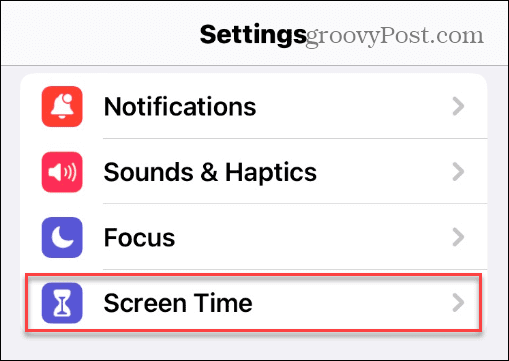
- Bakstelėkite Įjunkite ekrano laiką mygtuką.
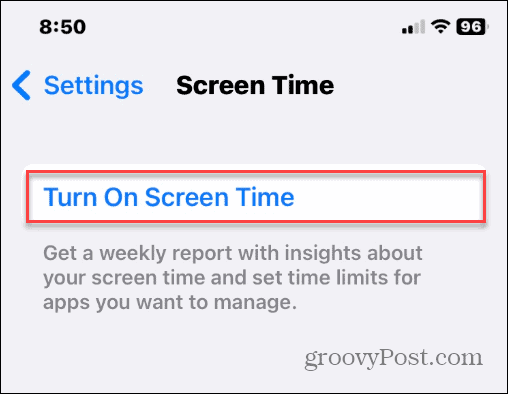
- Bakstelėkite Įjunkite ekrano laiką mygtuką, kai pasirodys pranešimas.
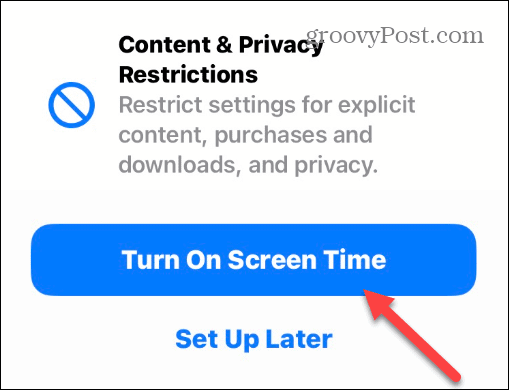
- Pasirink Tai mano iPhone mygtuką.
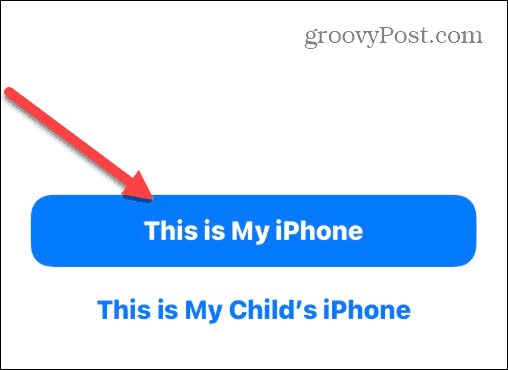
- Pasirinkite Turinio ir privatumo apribojimai variantas.
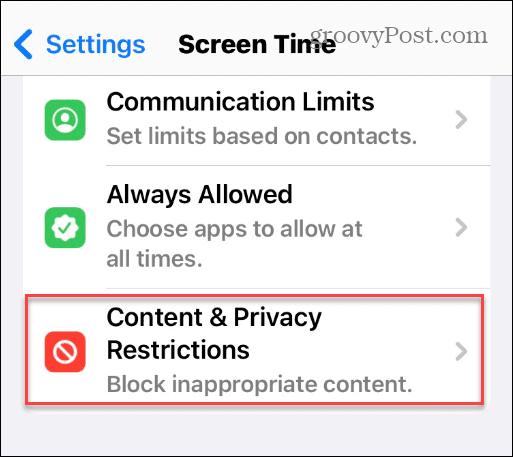
- Perjungti Turinio ir privatumo apribojimai pereiti prie Įjungta padėtis.
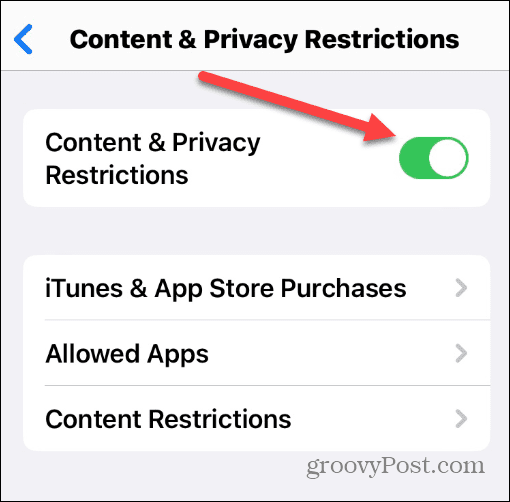
- Bakstelėkite Turinio apribojimas parinktį iš meniu.
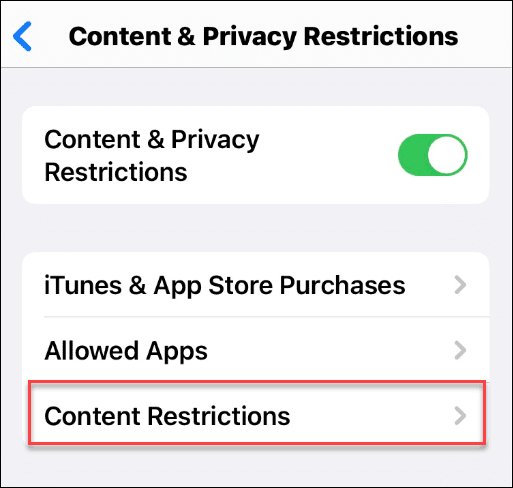
- Įveskite savo Ekrano laiko slaptažodis.
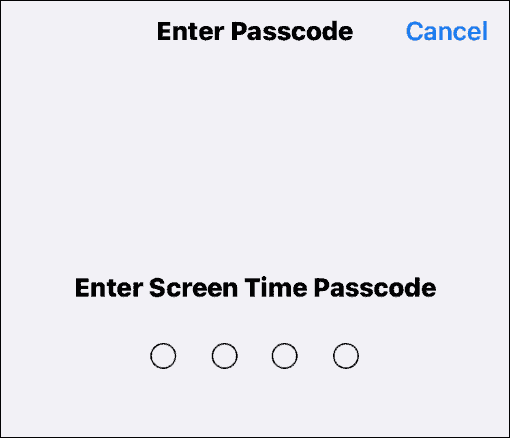
- Braukite žemyn iki Žiniatinklio turinys skyrių ir bakstelėkite Žiniatinklio turinys mygtuką. Pagal numatytuosius nustatymus tai turėtų būti nurodyta Neribojama.
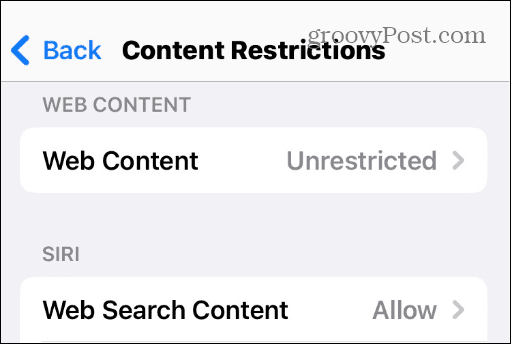
- Įveskite savo Ekrano laiko slaptažodis tęsti.
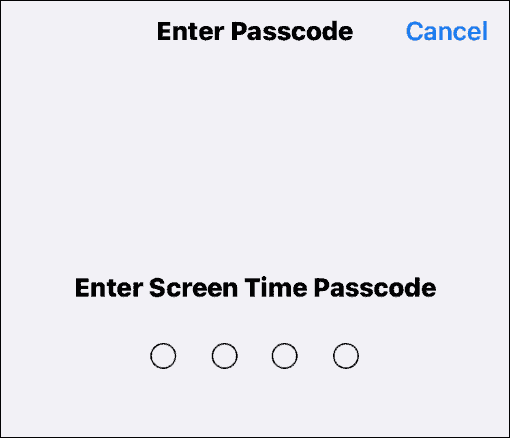
- Dabar pasirinkite Apriboti suaugusiems skirtas svetaines parinktis, leidžianti užblokuoti svetainę arba leisti kai kurią svetainę.
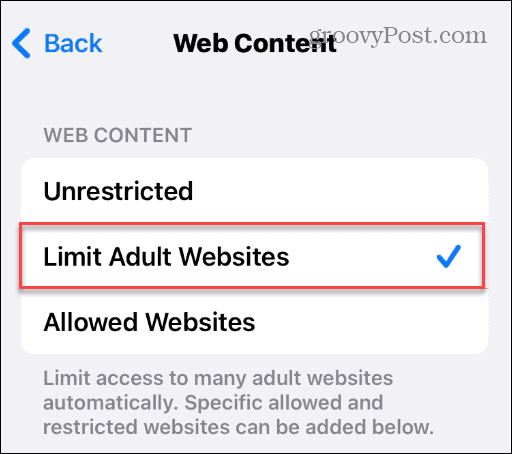
- Nors ši parinktis riboja suaugusiesiems skirtą turinį, kuris rodomas jūsų iPhone įdiegtose naršyklėse, galbūt norėsite blokuoti konkrečias svetaines arba kai kurias leisti. Pagal Niekada neleisti skyrių, bakstelėkite Pridėti svetainę.
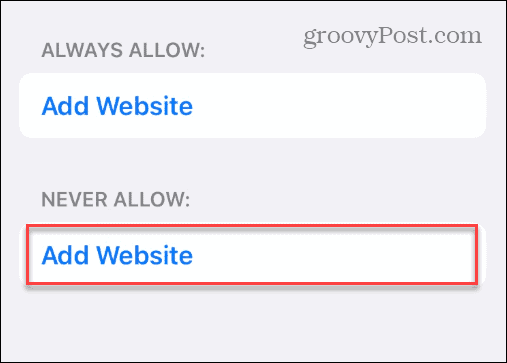
- Įveskite URL svetainės, kurią norite užblokuoti, ir bakstelėkite padaryta klaviatūroje.
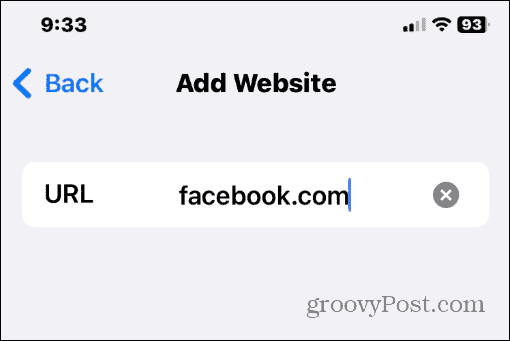
Ekrano laiko blokavimo sąrašo konfigūravimas
Jei norite į blokų sąrašą įtraukti daugiau svetainių, eikite į tą pačią vietą ir pridėkite jas. Jei norite leisti svetainę vėliau, galite prisijungti ir ištrinti ją iš Niekada neleisti sąrašą.
Pavyzdžiui, toliau pateiktoje ekrano kopijoje visam laikui blokuojame „Facebook“ ir „Twitter“ ir visada leidžiame PBS Kids.
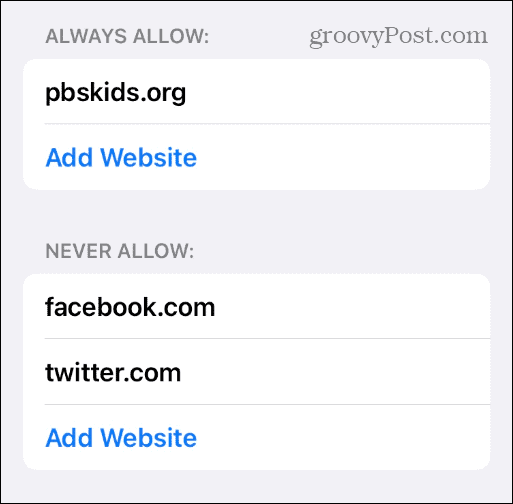
Be to, jei visada norite leisti svetainę, pasirinkite Pridėti svetainę Visada leisti skyrių ir prijunkite URL.
Kai asmuo bando eiti į svetainę, kurią užblokuojate, puslapis nebus paleistas. Vietoj to bus rodomas puslapis, nurodantis asmeniui, kad puslapis yra apribotas.
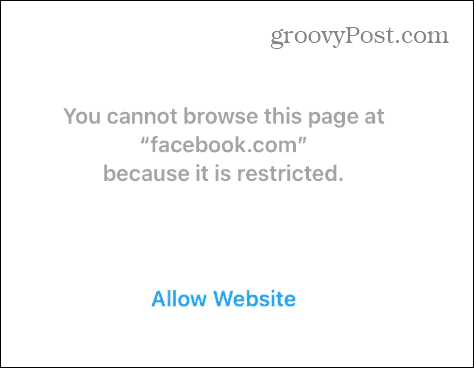
Taip pat svarbu pažymėti, kad „Safari“ (ir kitose naršyklėse) taip pat bus rodomas Leisti svetainę nuoroda; tačiau jei jie palies tą nuorodą, bus parodytas ekranas, kuriame reikės įvesti savo Ekrano laiko slaptažodis. Taigi, norėsite įsitikinti, kad kodas yra privatus ir nėra lengva atspėti.
Jūsų vaikas ar kiti žmonės turės jums įteikti telefoną, kad galėtumėte nuspręsti atblokuoti svetainę arba ją apriboti.
Ekrano laiko funkcijos naudojimas
Naudodami ekrano laiko funkciją galite ne tik blokuoti svetaines „iPhone“, bet ir užblokuoti prieigą prie konkrečių žaidimų ir programų, pirkinių parduotuvėje, aiškios kalbos ir kt.
Be to, svarbu pažymėti, kad įvedus svetainę, kurią norite blokuoti naudodami ekrano laiką, ji bus užblokuota visose jūsų iPhone įdiegtose naršyklėse. Taigi vartotojas negali apeiti užblokuotos svetainės naudodamas kitą naršyklę, pvz., Google Chrome arba, pavyzdžiui, Firefox. Vienintelis būdas leisti patekti į užblokuotą svetainę yra naudoti slaptažodį, kad laikinai leistumėte jai patekti, arba ištrinti URL iš ekrano laiko užblokuoto turinio skilties.
Svetainės nėra vienintelis dalykas, kurį galite užblokuoti savo „iPhone“. Pavyzdžiui, galite blokuoti nežinomus skambintojus kad apsisaugotumėte nuo šlamšto ir kitų nepageidaujamų skambučių. Be to, galbūt norėsite blokuoti kontaktą savo iPhone jei nenorite nieko girdėti.
Jei galiausiai sulauksite nepageidaujamų skambučių, galbūt norėsite išmokti kaip įrašyti skambučius iPhone prireikus galimų įrodymų.
Kaip rasti „Windows 11“ produkto kodą
Jei jums reikia perkelti „Windows 11“ produkto kodą arba tiesiog jo reikia švariai įdiegti OS,...
Kaip išvalyti „Google Chrome“ talpyklą, slapukus ir naršymo istoriją
„Chrome“ puikiai išsaugo naršymo istoriją, talpyklą ir slapukus, kad optimizuotų naršyklės veikimą internete. Jos kaip...
